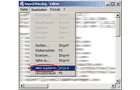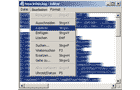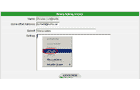Unter der folgenden Adresse HiJackThis downloaden: Download (aktuellster Fork 01/2018, siehe SourceForge).
Zum Entpacken von HiJackThis (nur bei einem Mirror nötig) kann das Programm 7-ZIP benutzt werden. In jedem Fall sollte ein eigenes Verzeichnis verwendet werden (zB C:\Programme\HiJackThis etc.), und kein von einem ZIP-Programm generiertes temporäres, da sonst keine Backups gespeichert werden.
HiJackThis muss nicht installiert werden, sondern kann einfach per Doppelklick auf die Programmdatei gestartet werden.
Möglicherweise erscheint beim Start von HiJackThis folgende Meldung:
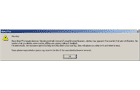
Dort einfach auf OK klicken.
Zum Scannen muss einfach nur auf 'Scan' geklickt werden:
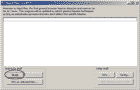
Um ein Log zu erstellen, muss einfach nur auf den 'Scan'-Button, der nun 'Save Log' heißt, geklickt werden. Danach wird das Verzeichnis zum Speichern ausgewählt. Hier kann man einen beliebigen Ort angeben (zB. den Desktop). Nachdem man auf 'Speichern' geklickt hat, öffnet sich der Windows Editor und zeigt das gerade erstellte Logfile an:
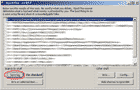
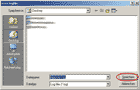
In Notepad wählt man als erstes den ganzen Text aus: Bearbeiten -> Alles markieren (oder Strg+A drücken). Danach kann man den Text kopieren: Bearbeiten -> Kopieren (oder Strg+C drücken).
Nun kann der Text in das Formularfeld eines Forums eingefügt werden. Einfach Rechtsklick -> Einfügen in das Text-Feld. Alternativ kann man auch Strg+V drücken.